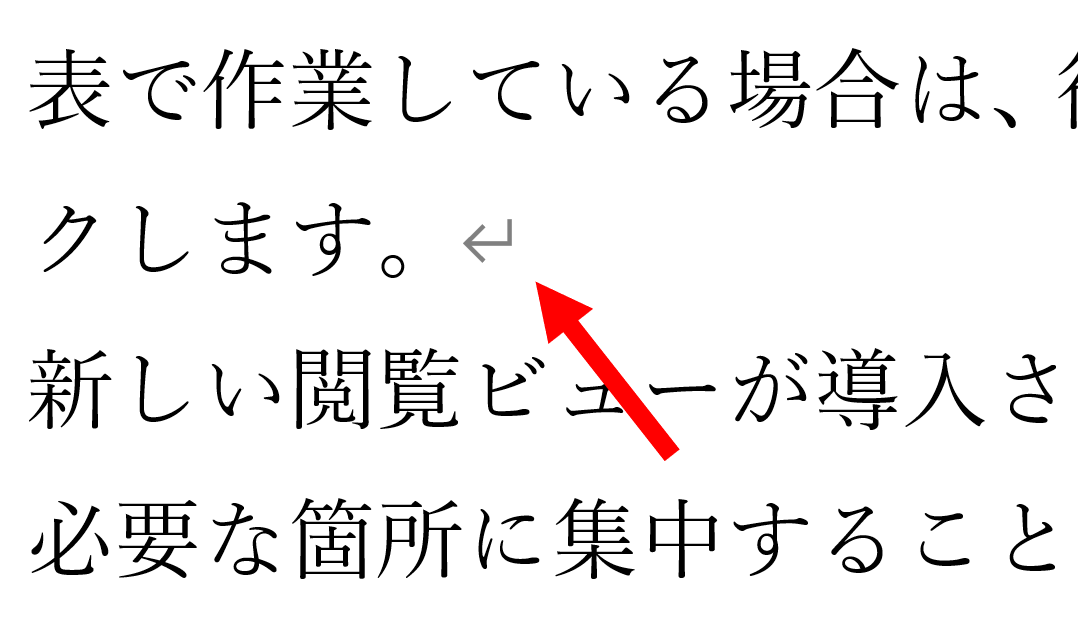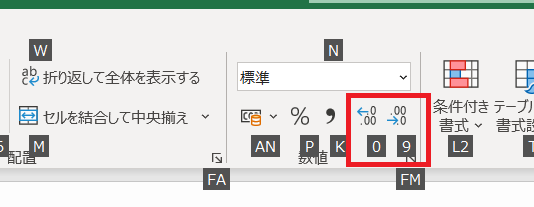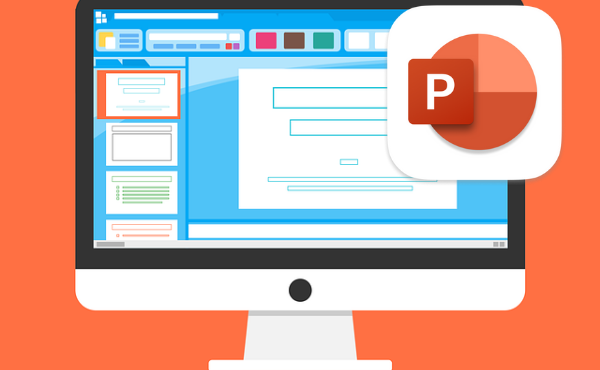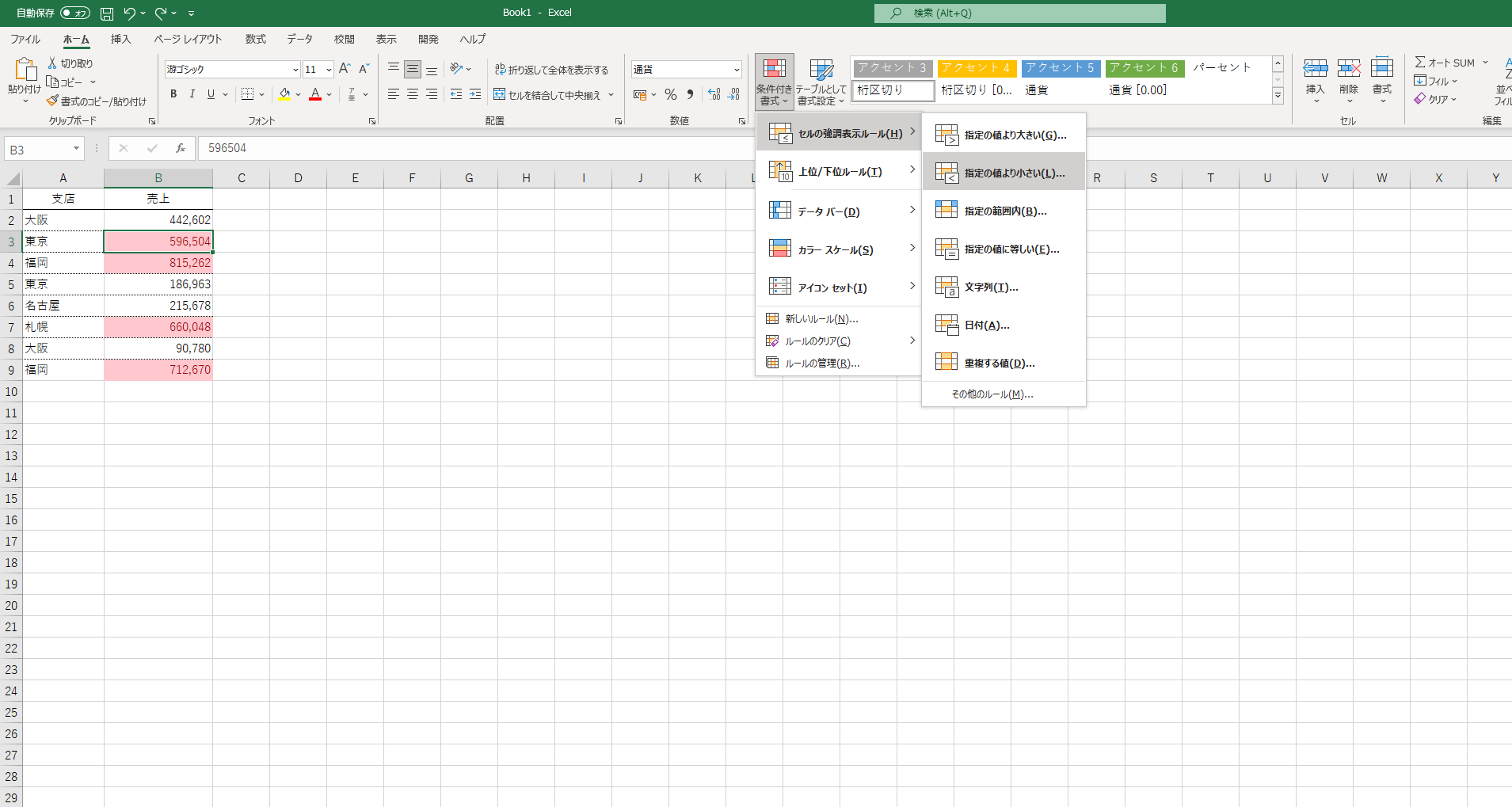PowerPoint のスライドショーを使ってプレゼンするときに使えるショートカットキーをご紹介します。スライドショーの画面上に書き込んだり、マーカーを引いたりすることもできるので覚えておくと便利です。
PowerPoint でスライドショーを開始
基本的には「スライドショー」のタブから操作していきます。一番左にある「最初から」というボタンをクリックすればスライドショーが始まります。

ただ、「これからプレゼンを始めます」というときに、
[スライドショー] タブを開いて「最初から」のボタンをクリックして……
とマウスで画面上を行ったり来たりするのはちょっとイマイチな感じです。スライドショーを開始する操作はショートカットキーを使いましょう。
- F5 キー スライドショーを開始
スライドの途中から始めることもできます。
- Shift + F5 キー 現在のスライドからスライドショーを開始
スライドショー実行中に使うショートカットキー
スライドショーを実行して聞き手に向かって説明するときには下記のショートカットキーが使えます。ポイントを示したり、説明を補足したりするときに便利です。
- Ctrl + L レーザーポインタを表示
- Ctrl + P ペンで書き込む
- Ctrl + I マーカーで書き込む
- Ctrl + E 書き込みを消す
- Ctrl + A 通常のポインタに戻す
ペンやマーカーの色を変更することもできます。
[スライドショー]タブ → 「スライドショーの設定」から ”ペンの色” や ”レーザーポイントの色” を選べます。
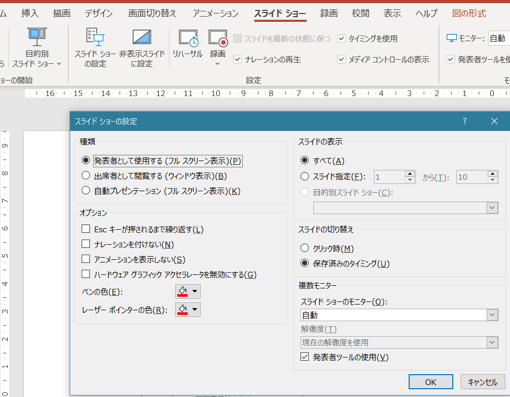
または、スライドショーを実施中に画面上で右クリック → 「ポインターオプション」から変更することも可能です。
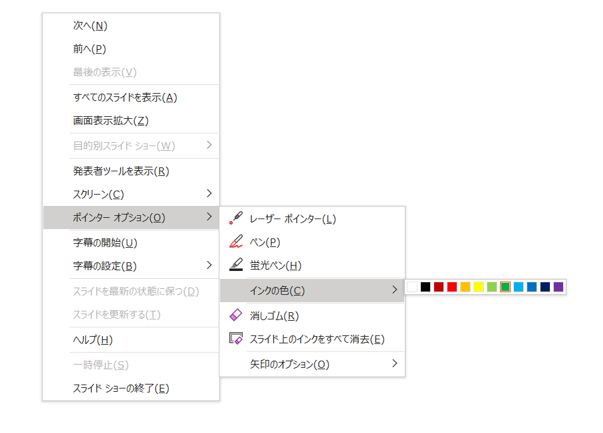
プレゼンを中断するときや話に集中してもらいたいときなどは、画面を黒くしたり白くしたりすることができます。
- B 画面を真っ黒にする
- W 画面を真っ白にする
Black,White と覚えやすいですね。スライドショーを再開するときは何かキーを押せばOKです。
また、指定したスライドに飛ぶこともできます。
- 数字 + Enter 指定したスライドに移動
スライド番号をあらかじめ確認しておく必要はありますが、スライドの一覧を印刷して手元に置いておくなどでもよいでしょう。
リハーサルは必須です
画面上でペンやマーカーなどを使ってポイントを示すことができれば、単に説明するよりも相手に伝わりやすくなります。
ただ、操作に慣れておかないと、変なところにペンで印がついてしまったり、誤って別のスライドが表示されてしまったりすることもあるかもしれません。
本来、プレゼンにあたっては十分な練習やリハーサルが欠かせませんが、PowerPointの操作をしながら説明するとなると、さらに練習が必要になります。どのタイミングでペンを使って、どのタイミングで描いたものを消して、といった操作は全体の流れとあわせて必ず事前に確認しておきましょう。
ニューバランスのおすすめスニーカー
New Balance Japanのストアをチェック!